Jeśli jesteś podobny do mnie, twój telefon jest twoim urządzeniem do sterowania muzyką. Niezależnie od tego, czy używam słuchawek, czy głośnika Bluetooth, używam Spotify na moim iPhonie i rzadko dotykam aplikacji komputerowej. Jednak po odkryciu folderów list odtwarzania podczas pisania około 10 ukrytych funkcji Spotify zastanawiałem się, jakie inne sztuczki może mieć aplikacja na komputery, które nie są dostępne w aplikacji mobilnej. Oto pięć takich funkcji, zaczynając od bardzo przydatnych i cenionych folderów listy odtwarzania.
Foldery listy odtwarzania
Jeśli lista list odtwarzania jest długa i trudna do odczytania, musisz rozpocząć grupowanie list odtwarzania w foldery. Uruchom aplikację komputerową, przejdź do Plik> Utwórz folder listy odtwarzania i nadaj mu nazwę. Następnie możesz przeciągnąć do niego listy odtwarzania. Nie można tworzyć ani edytować folderów list odtwarzania za pomocą aplikacji mobilnej, ale na szczęście foldery list odtwarzania pojawiają się w aplikacji mobilnej.
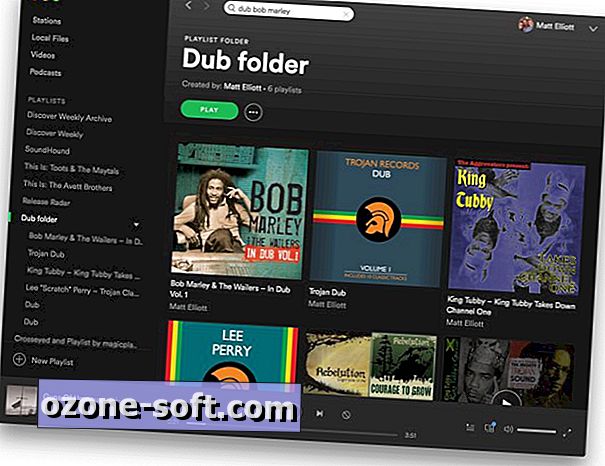
", " modalTemplate ":" {{content}} ", " setContentOnInit ": false}">
Dodaj pliki lokalne
Oczywiście, Spotify ma bibliotekę zawierającą ponad 30 milionów piosenek, ale możesz wypełnić wszystkie luki, wskazując Spotify na głębokie cięcia w osobistej bibliotece muzycznej. Aplikacja komputerowa automatycznie przeskanuje Twój komputer w poszukiwaniu plików muzycznych, ale możesz także dodać utwory ręcznie. Aby to zrobić, kliknij przycisk strzałki w dół w prawym górnym rogu i kliknij Ustawienia . Przewiń w dół do Pliki lokalne, kliknij przycisk Dodaj źródło, a następnie wybierz pliki, które chcesz dodać do Spotify.
Wyświetl historię utworu
Aplikacja mobilna udostępnia pasek Ostatnio odtwarzane, który pozwala przewijać listy odtwarzania i albumy, które ostatnio słuchałeś, ale nie oferuje listy utworów po utworze. Aplikacja komputerowa ma. Na pasku Teraz odtwarzane w dolnej części okna kliknij mały przycisk Kolejka, który znajduje się po prawej stronie elementów sterujących odtwarzaniem. Pojawi się kolejka odtwarzania, ale jeśli klikniesz Historia, możesz zobaczyć historię utworu, który grałeś, niezależnie od tego, czy grałeś na nim w telefonie czy na komputerze.
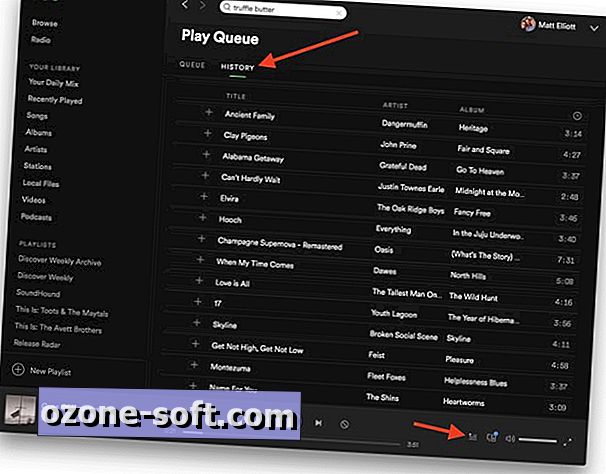
", " modalTemplate ":" {{content}} ", " setContentOnInit ": false}">
Edytuj okładkę listy odtwarzania
Spotify wybiera okładkę dla twoich list odtwarzania, ale możesz wybrać własną przy użyciu aplikacji komputerowej. Otwórz listę odtwarzania i po najechaniu myszką na grafikę pojawi się ikona ołówka. Kliknij ołówek, a następnie kliknij opcję Wybierz obraz, aby dodać własną okładkę do listy odtwarzania, a następnie kliknij przycisk Zapisz .
Udostępnianie metodą przeciągania i upuszczania
Gdy usłyszysz świetny utwór, który chcesz udostępnić znajomemu, aplikacja na komputer sprawi, że będzie on równie łatwy jak przeciąganie i upuszczanie. Po prostu przeciągnij ścieżkę z aplikacji Spotify do swojego okna wiadomości e-mail lub aplikacji wiadomości i możesz wysłać link do utworu. Link otworzy piosenkę w kliencie sieciowym Spotify. Kiedy udostępniłem link za pośrednictwem Gmaila, był to zwykły hiperlink. Kiedy jednak udostępniłem aplikację MacOS Messages, łącze zmieniło się w ładny podgląd piosenki z okładką albumu.
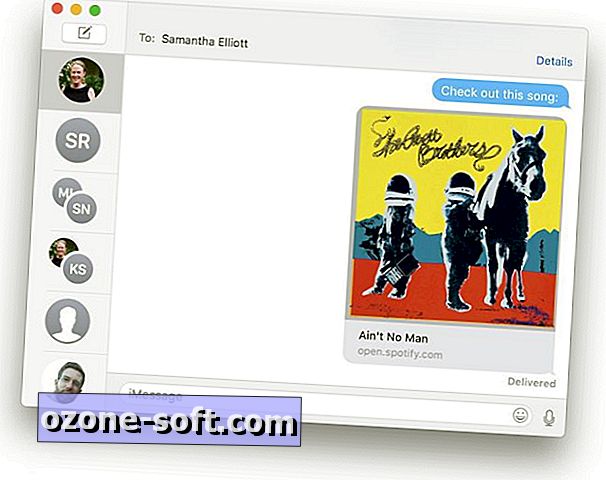
", " modalTemplate ":" {{content}} ", " setContentOnInit ": false}">













Zostaw Swój Komentarz